Cara Enter di Excel (Line Break) – Sejatinya, dalam era teknologi saat ini, kita sudah semakin dimudahkan serta dibantu dengan perlengkapan teknologi yang ada hingga kini.
Selain dari perangkat, software – software pun sudah dikembangkan. Terbukti dengan adanya software buatan dari Microsoft, yakni Microsoft Office.
Software ini yang bisa dikatakan sebagai “Software Manusia di Bumi”, karena setiap orang yang memiliki perangkat komputer atau laptop, pasti software tersebut sudah terinstal.
Selain itu, software tersebut bisa membantu kita dalam pengerjaan dokumen, berkas, presentasi, dan lainnya.
Salah satu software yang ada di dalam Microsoft Office yaitu, Microsoft Excel, dimana program tersebut dapat digunakan sebagai mesin pernghitungan yang terpadu atau teratur.
Salah satu fungsi yang membantu kita adalah fungsi Line Break. Fungsi Line break merupakan perintah untuk membuat sebuah baris baru. Di Ms Word, kita dapat menggunakan tombol ENTER atau SHIFT + ENTER untuk membuat baris baru.
Demikian pula, di Ms Excel, kita bisa membuat konten sel, yang ditampilkan per baris.
Bukan hanya konten sel dalam bentuk teks. Kita juga bisa menambahkan fungsi Enter ini ke rumus yang kita gunakan sehingga hasil rumus ditampilkan di baris bawah.
Berikut ini, beberapa langkah – langkah Cara Enter di Excel (Line Break) :
1. Menggunakan Line Break di Sel Lembar Kerja Excel
Langkah – langkahnya :
- Klik di bagian sel atau di depan teks untuk meletakkannya di baris baru.
- Lalu tekan ALT + ENTER secara bersamaan. Maka Excel secara otomatis akan menampilkan format Wrap Teks baru ke sel ini. Ulangi langkah ini untuk bagian lain dari teks yang ingin Anda masukkan ke baris baru.
- Setelah itu, ukuran sel ditingkatkan atau disesuaikan sehingga konten sel terlihat seluruhnya
Kami juga bisa mengetikkan konten sel saat Anda menggunakan ALT + ENTER untuk membuatnya baris demi baris. Beginilah cara kerjanya :
- Masukkan baris pada sel pertama.
- Tekan ALT + ENTER.
- Masukkan baris kedua. Ulangi langkah 2 jika ada baris baru.
- Tekan ENTER jika sudah selesai.
- Jika perlu, tambah ukuran sel agar konten baris sel terlihat seluruhnya.
Tips : Untuk mengatur ulang konten sel ke satu baris, hapus format Wrap Teks baris di sel itu.
2. Gunakan Line Break dalam Formula Excel
Untuk menampilkan hasil rumus dalam sel pada formulir per baris, gunakan fungsi CHAR (10) untuk membuat garis putus atau Enter.
Dalam tutorial ini, kami akan menggunakan rumus sampel untuk menggabungkan konten sel.
Langkah – Langkahnya berikut ini :
- Tetapkan format Wrap Text, caranya pilih Menu tab Home, lalu pilih grup Alignment ke sel yang ingin Anda berikan fungsi line break.
- Kemudian tulis rumus dengan menambahkan fungsi CHAR (10) sebagai salah satu contoh berikut :
- =A1&CHAR(10)&B1
- =CONCATENATE(A4,CHAR(10),C1)
- =”RumusRumus”&CHAR(10)&”.com”
Penerapan rumus di atas akan menampilkan teks seperti berikut ini :
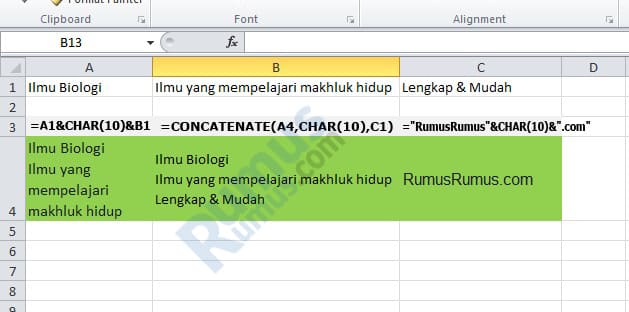
Itulah penjelasan tentang bagaimana Cara Enter di Excel dengan mudah dan praktis.
Terus kunjungin situs ini, karena saya akan terus membagikan tips dan trik yang perlu kalian ketahui.
Baca Juga :



